فهرست مطالب:
- مرحله 1: آماده سازی مدار درام کیت
- مرحله 2: اصلاح مدار
- مرحله 3: اصلاح پدال ضربه
- مرحله 4: درباره رابط MIDI
- مرحله 5: آزمایش
- مرحله ششم: ایجاد صدا

تصویری: درام Arduino MIDI (Wii Band Hero)+DAW+VST: 6 مرحله (همراه با تصاویر)
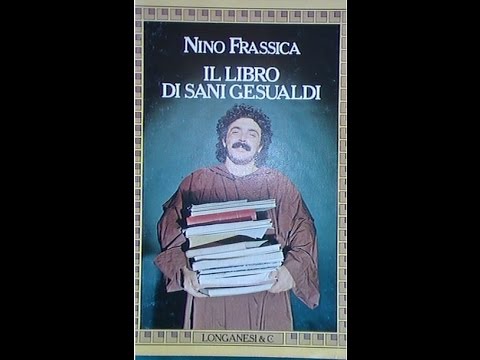
2024 نویسنده: John Day | [email protected]. آخرین اصلاح شده: 2024-01-30 08:57



سلام! این آموزش درباره نحوه تغییر کیت درام کنسول Wii ، قهرمان گروه ، شامل یک تله ، 2 تام ، 2 سنج و پدال ضربه است. همچنین نحوه دریافت صدا از کیت درام ، با راهنمای گام به گام ، با استفاده از DAW و VST به صورت رایگان.
فقط به خاطر داشته باشید ، این یک کیت طبل حرفه ای نیست ، بنابراین با آن رفتار کنید.
این آموزش بر اساس کار ایوان کاله با کیت درام Rockband است. بنابراین اگر یکی از آنها را دارید ، به آموزش او بروید:
www.instructables.com/id/Convert-Rockband-…
شما همیشه می توانید این پروژه را با ساخت پد های درام توسط خودتان بسازید.
سخت افزار مورد نیاز:
-آردوینو نانو
-کیت درام
سنسور پیزو (برای پدال ضربه)
-1M مقاومت x 6
-220R مقاومت x 1
دستگاه -MIDI یا رایانه با درگاه midi/souncard کارت بازی
-سیم ها
نرم افزار مورد نیاز:
-DAW (ایستگاه کاری صوتی دیجیتال) ما از Reaper (آزمایش رایگان) استفاده خواهیم کرد
www.reaper.fm/
-VST (فناوری استودیوی مجازی) MT Power Drumkit 2 (رایگان)
www.powerdrumkit.com/
-ASIO (برای تأخیر)
www.asio4all.org/
-Edrum midi mapper (اختیاری)
audiomidi.chaoticbox.com/
مرحله 1: آماده سازی مدار درام کیت


ما فقط روی ماژولی که گیم پد متصل است کار می کنیم. هنگامی که ماژول را باز کردید ، چیزهایی را که به آن احتیاج ندارید مانند چوب آنالوگ ، midi in و کانکتور گیم پد بردارید. یک Photocoupler PC900V وجود دارد که اگر می خواهید کیت درام را با درگاه بازی/میدی به یک کارت خوان متصل کنید مفید است. به آهنگها (snare ، tom1 ، tom2 ، crash ، hihat ، kp ، hp و midi out) را همانطور که در تصاویر نشان داده شده ، قطع کنید تا از تماس با مدار داخلی جلوگیری شود. آهنگ های "0V" را قطع نکنید. (تصاویر را تماشا کنید). لایه کنار دکمه شروع را بردارید تا زمینه مشترکی برای مقاومت سنسور و پورت midi (خروجی) ایجاد شود.
مرحله 2: اصلاح مدار




اکنون باید یک مقاومت 1M را بین ترمینال پد و زمین مشترک و همچنین یک سیم به پایانه پد با اتصال مناسب برای آردوینو خود بچسبانید (من از کانکتور dupont استفاده می کنم). سیم خروجی midi را که در تصاویر نشان داده شده است ، سیم قرمز با مقاومت 220 اهم به آردوینو 5V و سیم قهوه ای به arduino TX وصل کنید. سیم سیاه کوتاه را نادیده بگیرید ، فقط برای آزمایش بود.
من از آردوینو نانو استفاده می کنم تا داخل جعبه جا شود. شاید هنگام کامپایل شدن اخطار دریافت کنید زیرا حافظه زیادی در دسترس نیست ، اما برای من خوب کار می کند.
برای سیم کشی از برد به آردوینو (HP به A0 ، Tom2 به A1 و غیره) از شماتیک استفاده کنید. شما می توانید عملکرد هر پین آنالوگ را در تصویر کد مشاهده کنید.
PS: به دلایلی من فکر کردم که "KP" پدال لگد است اما با تنها جک سیاه در پنل عقب متصل نمی شود ، به همین دلیل از "HP" استفاده کردم.
مرحله 3: اصلاح پدال ضربه



متأسفانه ، پدال ضربه دارای سنسور پیزو نیست ، بنابراین ما باید آن را برطرف کنیم. نگران نباشید ، کار آسانی است.
می توانید یکی (واقعاً ارزان) بخرید یا آن را روی بلندگو (که به عنوان توییتر استفاده می شود) پیدا کنید. درپوش را باز کرده و سنسور داخلی را بریده و آن را برای پیزو جایگزین کنید. مقداری از مواد لاستیکی را به قسمت زیرین چسب زده و پیزو را ثابت کنید.
سیم سفید یا نوک پلاگین ---- سیم قرمز یا مرکز پیزو
سیم خاکستری یا سیم آستین مشکی مشکی یا قسمت بیرونی پیزو
مرحله 4: درباره رابط MIDI




سیگنال arduino (خروجی midi) صوتی نیست ، بنابراین به یک دستگاه MIDI نیاز دارید. شما حداقل دو گزینه دارید: تبدیل MIDI به USB یا استفاده از کارت صدا رایانه با رابط MIDI.
شما می توانید مبدل MIDI به usb را در هر فروشگاه آنلاین بزرگ (که می دانید) خریداری کنید. نمونه آبی رنگ روی تصاویر یک مثال است. مراقب برخی از رابط های ارزان قیمت midi usb باشید ، کافیست گوگل "midi cheap to usb" را در گوگل جستجو کنید و خواهید دید.
گزینه من استفاده از رایانه قدیمی ، نصب win XP sp3 (به دلیل درایورها) برای استفاده از کارت صدا با رابط midi بود. تمام نرم افزارهای توصیه شده روی win XP کار می کند.
می توانید از فتوکوبلر موجود در pcb استفاده کنید و رابط midi خود را بسازید. از PC900 استفاده کنید و مدار را ایجاد کنید. مقاومت ها روی پورت midi لحیم شدند تا مدار ساده شود.
برگه اطلاعات برای شناسایی پین ها:
html.alldatasheet.com/html-pdf/43380/SHARP/…
برای مرحله بعد کابل midi خود را وصل کنید.
مرحله 5: آزمایش

آردوینو را به رایانه وصل کنید. فقط برای قدرت یا نیاز به تغییر کد و بارگذاری مجدد به آن نیاز دارید (شاید لازم باشد حساسیت را تغییر دهید).
داده ها از طریق MIDI است ، نه usb!
کد را بارگذاری کنید. اولین آزمایش ، ضربه زدن به پد است و باید چشمک زدن led TX را ببینید. اگر اتفاقی نیفتاد ، حساسیت را در ابتدای کد تنظیم کرده و دوباره بارگذاری کنید. برای شروع از تنظیمات من استفاده کنید.
در صورت تمایل ، از edrum midi mapper استفاده کنید تا مطمئن شوید دستگاه midi شما شناسایی شده و سیستم در حال ارسال سیگنال است. این کار را آسان تر از تلاش برای تشخیص اینکه DAW یا VST به درستی کار می کند ، می کند. فیلم را ببینید.
Edrum midi mapper> midi in را باز کرده و دستگاه midi خود را انتخاب کنید
قابل اعتماد و متخصص:
Pads-> New Generic و روی نوار درام جدید دوبار کلیک کنید.
روی کادر 3 نقطه جلوی "Note" کلیک کنید
پیامی ظاهر می شود "برای تنظیم یادداشت و کانال به ماشه ضربه بزنید"
بنابراین ، به یک درام ضربه بزنید و پیام ناپدید می شود و شماره یادداشت مجدداً اختصاص داده می شود.
کد آردوینو:
مرحله ششم: ایجاد صدا

تمام نرم افزارهای مورد نیاز را نصب کنید.
برای این مرحله ، ویدئو را تماشا کنید. بهتر از تصاویر است. در اینجا برخی از دستورالعمل های کلی:
Reaper جایی است که ما VST را باز می کنیم
ASIO رابط کاربری کم تأخیر و وفاداری بالا بین یک برنامه نرم افزاری و کارت صدای رایانه را ارائه می دهد ، در حالی که Reaper در حال اجرا است به طور خودکار اجرا می شود
MT power drumkit یک VST یا افزونه است و یک برنامه exe نیست. شما باید فایل ها را کپی کنید (بریده نشده) در پوشه افزونه های reaper. دستورالعمل ها در صفحه بارگیری وجود دارد.
فایل ها: MT-PowerDrumKit.dll و MT-PowerDrumKit-Content.pdk
Lauch Reaper. به قسمت Options-Preferences بروید ، منویی با گزینه های سمت چپ ظاهر می شود. حالا برو به:
Audio-> Device-> Audio System و ASIO> OK را انتخاب کنید
صدا-> دستگاه های MIDI-> ورودی های MIDI و دستگاه midi خود را انتخاب کنید (باید فعال باشد)> OK
Plug-ins-> VST-> افزودن و انتخاب مسیر افزونه های reaper> Apply> OK
برای باز کردن VST (MT power drumkit 2) به نوار ابزار بروید:
Track-> Insert Virtual Instrument در آهنگ جدید
انتخاب کنید: MT-PowerDrumkit (MANDA AUDIO) (16 خروجی) و OK را فشار دهید
پیامی ظاهر می شود: Building Routing Confirmation ، Yes را فشار دهید
برای شروع با Power Drumkit کمک مالی کنید یا رد شوید. از موس خود برای ضربه زدن به طبل استفاده کنید. اگر همه چیز خوب کار کند ، صداها را از طبل مجازی می شنوید.
توجه: ممکن است لازم باشد Reaper را ببندید و دوباره باز کنید
حالا باید پدهای طبل را نقشه برداری کنیم. به تنظیمات بروید ، دنده های مختلف درام را مشاهده خواهید کرد ، یکی را انتخاب کرده و پدی را که می خواهید اختصاص دهید ضربه بزنید. برای تمام تنظیمات درام تکرار کنید و ذخیره کنید.
من نوازنده درام و حتی نوازنده نیستم ، بنابراین نمی توانم یک دموی مناسب به شما ارائه دهم.
توصیه شده:
چگونه: نصب Raspberry PI 4 Headless (VNC) با Rpi-imager و تصاویر: 7 مرحله (همراه با تصاویر)

چگونه: نصب Raspberry PI 4 Headless (VNC) با Rpi-imager و تصاویر: من قصد دارم از این Rapsberry PI در چندین پروژه سرگرم کننده در وبلاگم استفاده کنم. به راحتی آن را بررسی کنید. من می خواستم دوباره به استفاده از Raspberry PI بپردازم ، اما در مکان جدیدم صفحه کلید یا موس نداشتم. مدتی بود که من یک تمشک راه اندازی کردم
نمایش اسلاید تصاویر تعطیلات خود را با لمس سحر و جادو!: 9 مرحله (همراه با تصاویر)

نمایش اسلاید تصاویر خود را با لمس جادو! برای مطابقت با پرچم و موضوع کشوری که من از آن دیدن می کنم (در این مورد ، سیسیل). تی
تطبیق یک گوشی تلفن همراه با تلفن همراه: 7 مرحله (همراه با تصاویر)

انطباق یک گوشی تلفن همراه با یک تلفن همراه: توسط بیل ریو ([email protected]) اقتباس شده برای دستورالعمل ها توسط موس ([email protected]) سلب مسئولیت: روش شرح داده شده در اینجا ممکن است برای شما کارساز نباشد گرفتن. اگر کار نمی کند ، یا اگر چیزی را خراب می کنید ، m نیست
نحوه جدا کردن رایانه با مراحل و تصاویر آسان: 13 مرحله (همراه با تصاویر)

نحوه جدا کردن رایانه با مراحل و تصاویر آسان: این دستورالعمل نحوه جدا کردن رایانه است. اکثر اجزای اصلی ماژولار هستند و به راحتی حذف می شوند. با این حال مهم است که در مورد آن سازماندهی شده باشید. این به شما کمک می کند تا قطعات را از دست ندهید ، و همچنین باعث می شود دوباره سرهم کنید
ذخیره تصاویر برای انجام وظیفه: 4 مرحله (همراه با تصاویر)

ذخیره تصاویر برای انجام وظیفه: 1. یک سند جدید Google باز کنید و از این صفحه برای ایمن سازی تصاویر خود استفاده کنید. از ctrl (کنترل) و & quot؛ c & quot؛ کلید کپی کردن از ctrl (کنترل) و & quot؛ v & quot؛ کلید چسباندن
